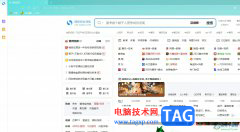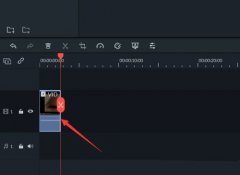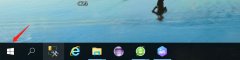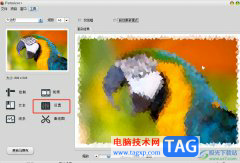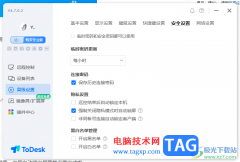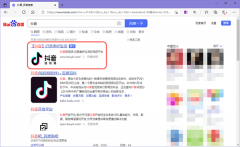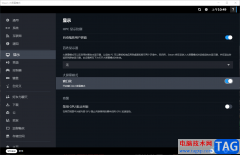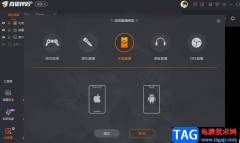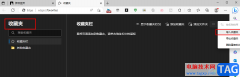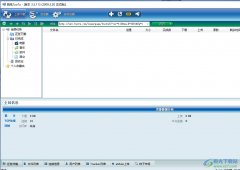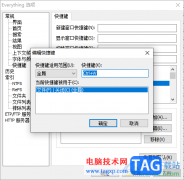GPU-Z是一款非常实用的显卡查看器,很多小伙伴在购买显卡的时候,不知道该显卡是不是矿卡,不知道怎么来查看,那我们可以通过GPU-Z软件就可以快速的查看显卡中的全部信息了,比如你可以在GPU-Z中查看显卡的出厂日期,以及显卡的频率以及显卡的存储大小等,都是可以在GPU-Z一目了然的查询到,这款显卡查看器的操作界面是非常简单的,并且十分的实用,不掺杂其他的一些无相关的功能,是专门用来查看显卡信息的软件,下方小编就给到大家讲解一下如何使用GPU-Z查看出厂日期的具体操作方法,如果你需要的情况下可以看看方法教程,希望可以对大家有所帮助。
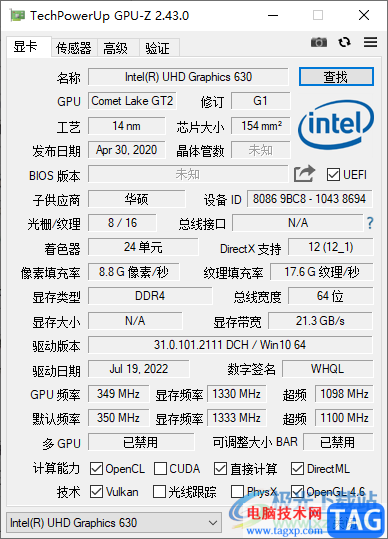
方法步骤
1.首先我们通过安装包打开GPU-Z软件,然后进入到页面中,你可以在该页面中直观的查看到自己电脑中的显卡信息。

2.想要查看到显卡的出厂日期的话,那么直接在【显卡】的选项卡的窗口页面下,找到【发布日期】选项即可进行查看,如图所示,小编的显卡出厂日期是【APr 30.2020】。
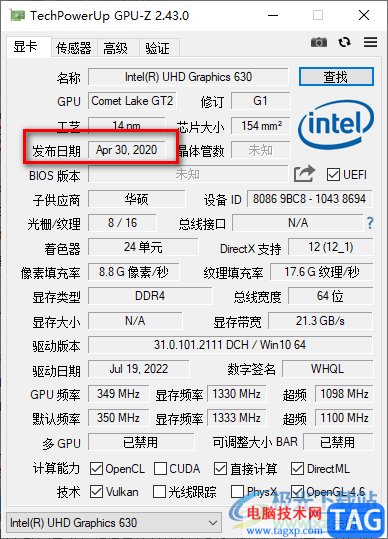
3.此外,你还可以在该页面下查看到啊显卡频率、默认频率以及显存频率或者超频等。
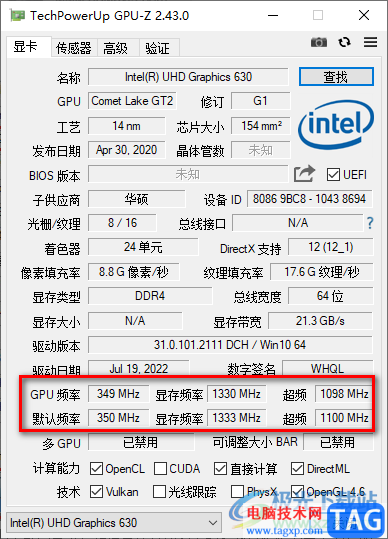
4.然后你可以根据自己的需要查看到显存类型、显存大小以及显存宽度等参数,如图所示。
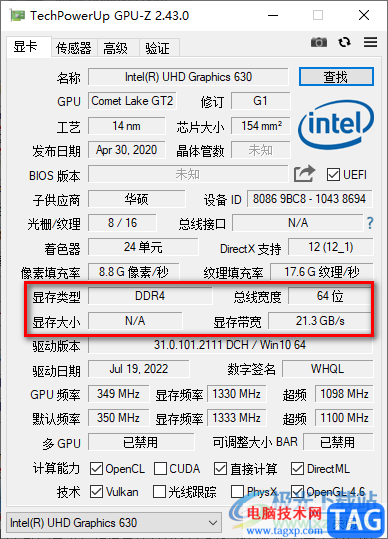
5.当我们查看好自己想要的参数之后,你可以点击上方的【传感器】选项卡,在该选项卡下查看到相应的显卡信息。
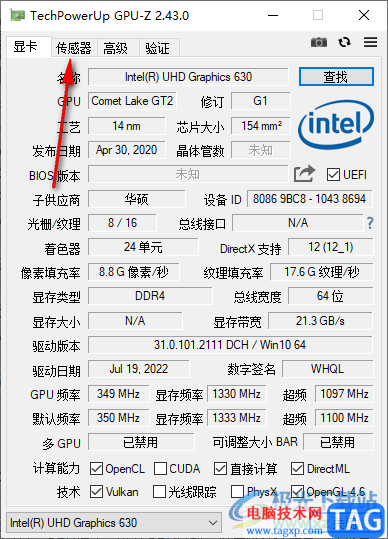
以上就是关于如何使用GPU-Z查看出厂日期的具体操作方法,通过GPU-Z可以非常直观的查看到自己电脑中的显卡的出厂日期,并且出来出厂日期,还可以查看到显卡的其他相关信息,关于显卡的所有有效的信息都是可以通过GPU-Z进行查看的,因此如果你需要的话可以了解一下。